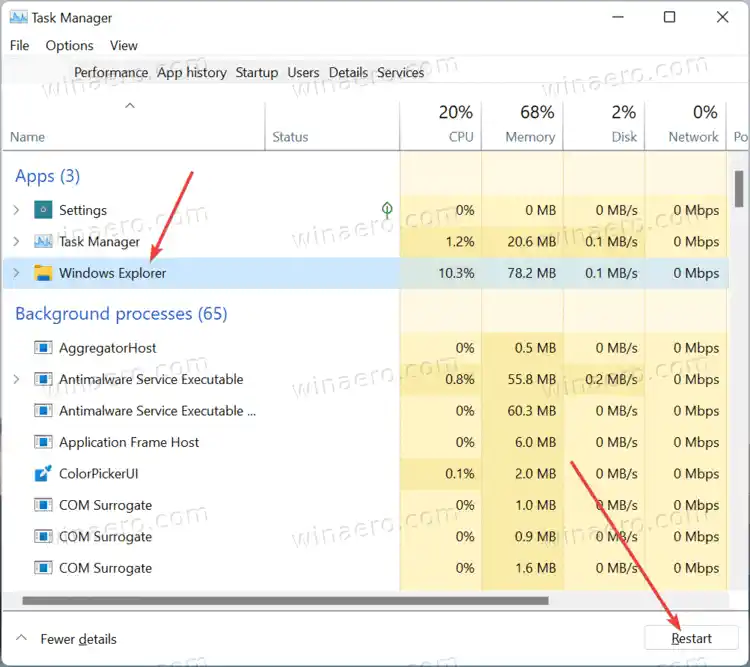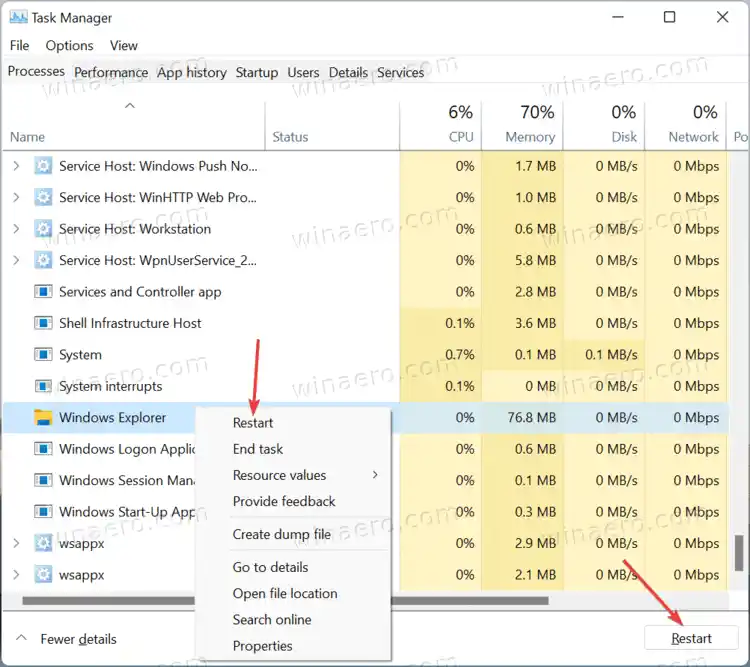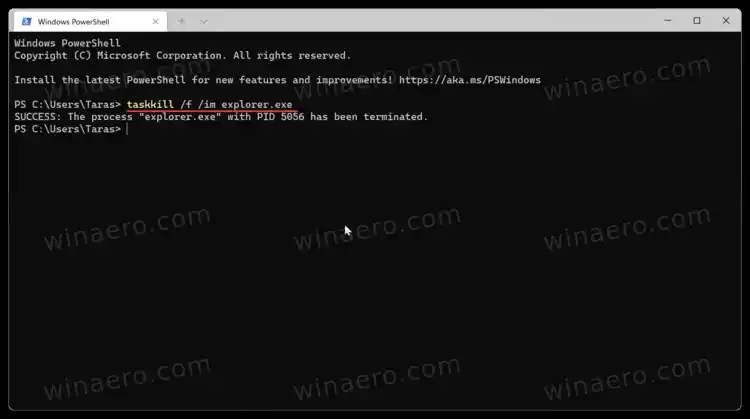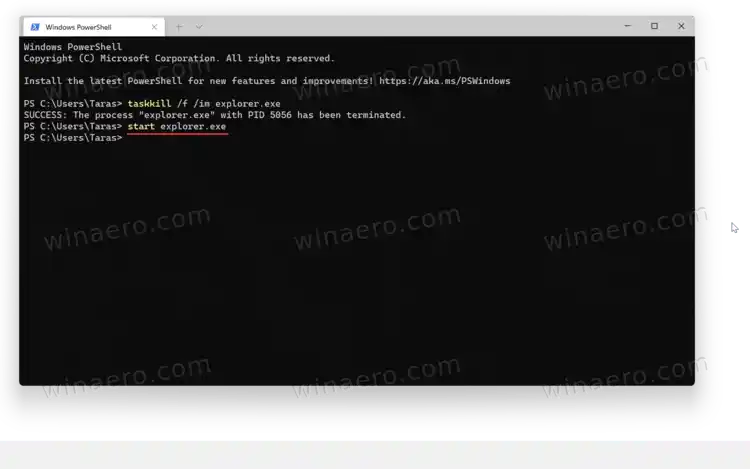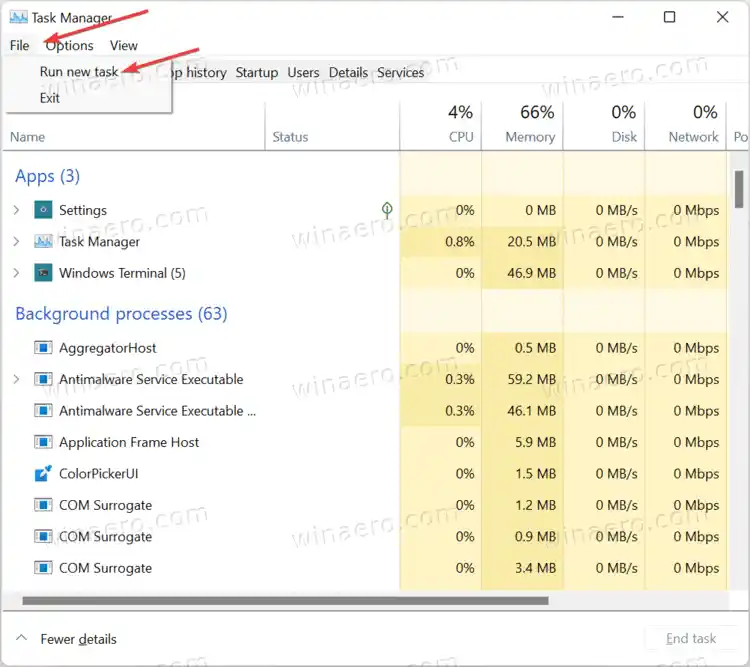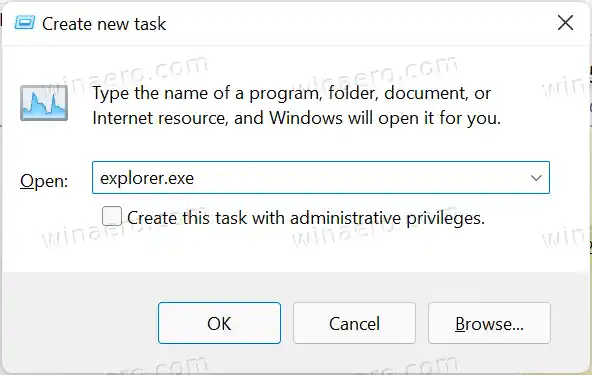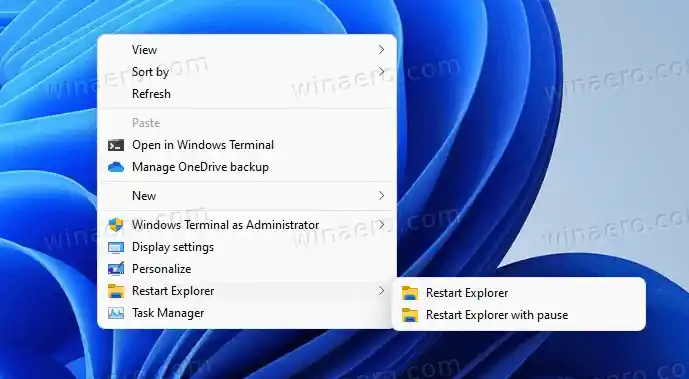Као и сваки други Виндовс процес или апликација треће стране, Виндовс Екплорер може да се сруши или заглави. Тада је потребно да поново покренете екплорер.еке у оперативном систему Виндовс 11.
Садржај сакрити Поново покрените Филе Екплорер у оперативном систему Виндовс 11 Поново покрените Филе Екплорер у Виндовс 11 Таск Манагер-у Поново покрените Екплорер користећи командну линију Поново покрените Екплорер.еке у оперативном систему Виндовс 11 помоћу скрипте Виндовс Екплорер се не покреће Додајте контекстни мени Рестарт ЕкплорерПоново покрените Филе Екплорер у оперативном систему Виндовс 11
Имајте на уму да не можете једноставно затворити све прозоре Филе Екплорер-а. Чак и када програм није отворен, Виндовс наставља да покреће екплорер.еке у позадини, јер приказује радну површину, траку задатака, мени Старт и друге делове корисничког интерфејса. Затварање Филе Екплорер-а и његово поновно отварање није начин на који поново покрећете екплорер.еке у Виндовс-у 11. За то постоји посебна процедура.
Поново покрените Филе Екплорер у Виндовс 11 Таск Манагер-у
- Отворите Таск Манагер у оперативном систему Виндовс 11 (притисните Цтрл + Схифт + Есц).
- Кликните наДетаљнијето је у поједностављеном режиму.

- НаПроцесикартица, пронађиВиндовс Екплорер. Ако имате отворен један или неколико прозора Истраживача датотека, потребни процес ће бити на врху листе поред других програма у одељку Апликације.
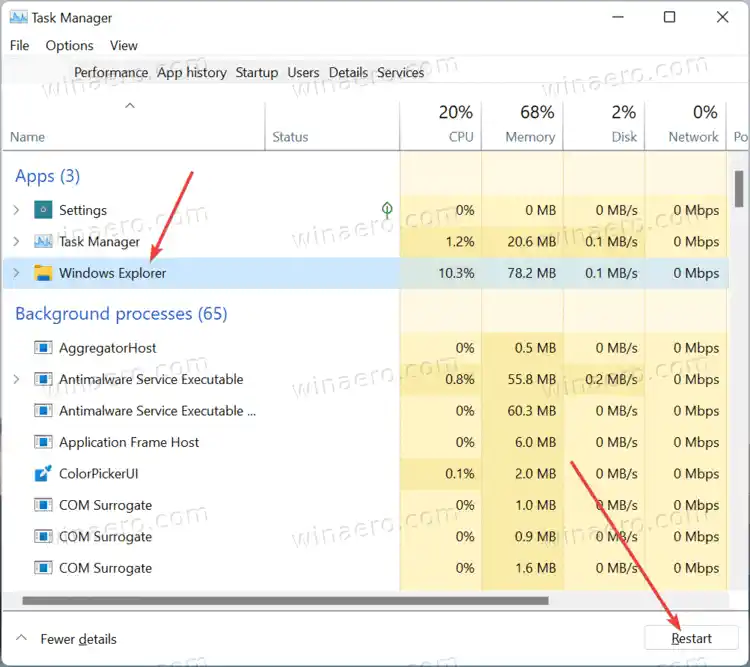
- Ако Филе Екплорер није покренут, пронађитеПозадински процесиодељак и скролујте до дна да бисте пронашли Виндовс Екплорер.
- Кликните наВиндовс Екплорер, а затим кликните наПоново покренутидугме у доњем десном углу Таск Манагер-а.
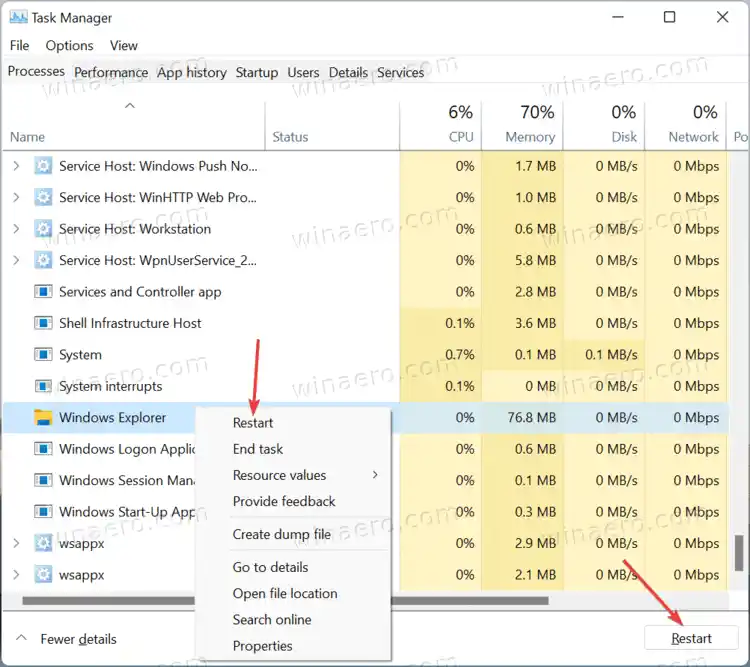
- Као опцију, можете кликнути десним тастером мишаВиндовс Екплорери изаберитеПоново покренути.
- Сачекајте секунду или две да Виндовс поново покрене своју шкољку.
Ти си готов. Радна површина и трака задатака ће накратко трептати, а затим ће се појавити као нормално.
знаци умируће графичке картице
Поново покрените Екплорер користећи командну линију
Иако то није најпогоднији метод, такође можете поново покренути екплорер.еке у оперативном систему Виндовс 11 помоћу командне линије, Виндовс ПоверСхелл-а или Виндовс терминала. Шта год да покренете, обавиће посао. Имајте на уму да за поновно покретање Виндовс Екплорер-а помоћу командне линије нису потребне повишене привилегије.
Да бисте поново покренули Екплорер помоћу командне линије, урадите следеће.
- Отворите командну линију, ПоверСхелл или Виндовс терминал.
- Унесите |_+_| и притисните Ентер. Конзола треба да пријави прекид процеса.
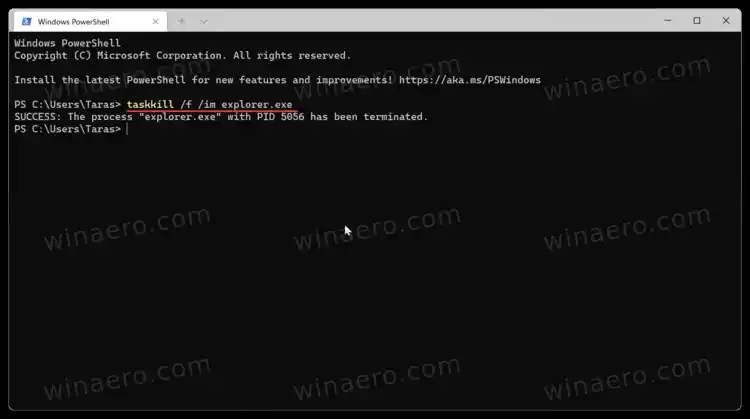
- Затим покрените Виндовс Екплорер користећи |_+_| команда.
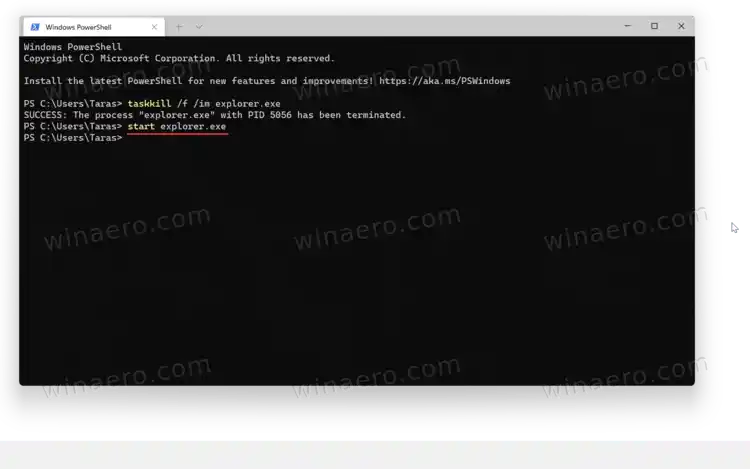
Поново покрените Екплорер.еке у оперативном систему Виндовс 11 помоћу скрипте
Коначно, можете креирати скрипту за поновно покретање Виндовс Екплорер-а на захтев. Касније можете да га доделите тастеру или пречици да поново покренете екплорер.еке помоћу тастатуре.
Отворите Нотепад и откуцајте следеће команде:
|_+_|
Кликните на Филе > Саве Ас у главном менију.
блуетоотх је искључио Виндовс 10
Сада, изаберитеСве датотекеиз падајућег менија, а затим дајте својој скрипти име, на пример, |_+_|. Не заборавите да поставите |_+_| на крају имена.
Алтернативно, можете да сачувате скрипту у обичном тексту. Након тога, преименујте датотеку и промените њену екстензију са |_+_| до |_+_|. Ако не видите екстензију датотеке, научите како да прикажете екстензије датотеке у оперативном систему Виндовс 11.
драјвер за хп ласерјет м477фдв
Покрените датотеку скрипте да бисте поново покренули |_+_| у Виндовс 11.
Виндовс Екплорер се не покреће
Ако Виндовс не може да покрене екплорер.еке и повезане делове корисничког интерфејса, можете ручно покренути процес. Имајте на уму да Вин + Р не ради ако екплорер.еке није покренут. То значи да морате да користите Таск Манагер да бисте поново покренули Виндовс Екплорер.
- Притисните Цтрл + Схифт + Есц да отворите Таск Манагер.
- КликнитеДатотека > Покрени нови задатак.
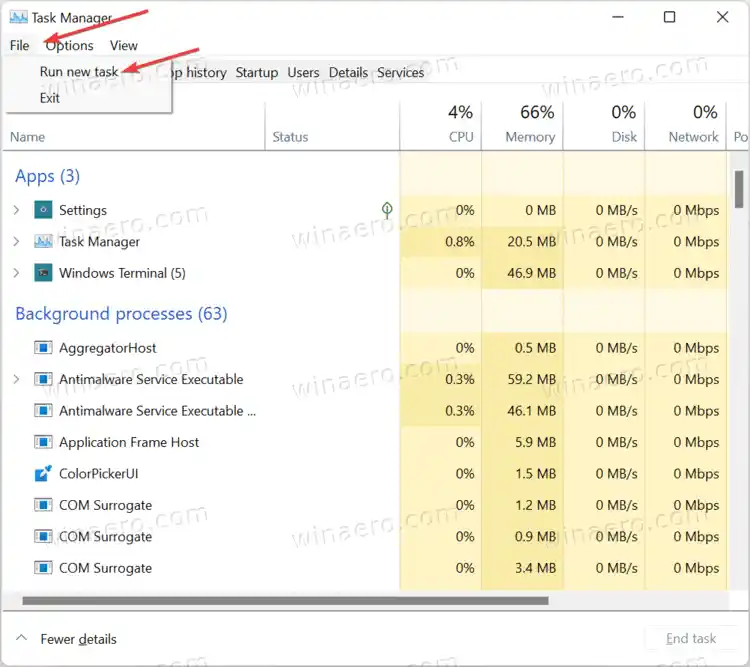
- Унесите следећу команду: |_+_| и притисните Ентер.
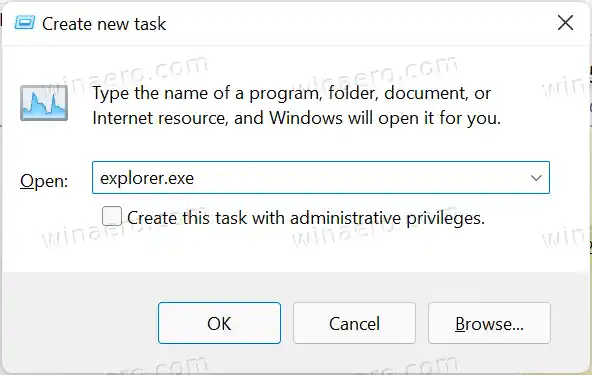
- Виндовс би требало да покрене процес и покаже кориснички интерфејс.
Сада знате како да поново покренете екплорер.еке у оперативном систему Виндовс 11.
Додајте контекстни мени Рестарт Екплорер
Коначно, можете додати команду „Поново покрени истраживач“ у контекстни мени радне површине. Ово је вероватно најкориснији начин да поново покренете љуску у оперативном систему Виндовс 11. Све што треба да урадите је да кликнете десним тастером миша на позадину радне површине и воила и изаберете праву команду - Филе Екплорер ће бити поново покренут
Да бисте додали контекстни мени Рестарт Екплорер у Виндовс 11, урадите следеће.
- Преузмите ЗИП архиву користећи ову везу.
- Извуците РЕГ датотеке на било коју локацију фасцикле по вашем избору.
- Двапут кликните на датотеку |_+_| и потврдите упит Контроле корисничког налога.
- Сада кликните десним тастером миша на радну површину и кликните наПрикажи више опција.
- Видећете новоПоново покрените Екплореркоманда.
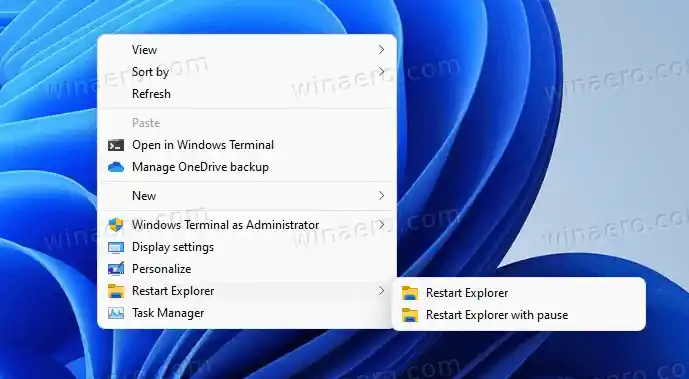
Користите датотеку за поништавање, |_+_|, да уклоните унос из менија десног клика на радној површини.